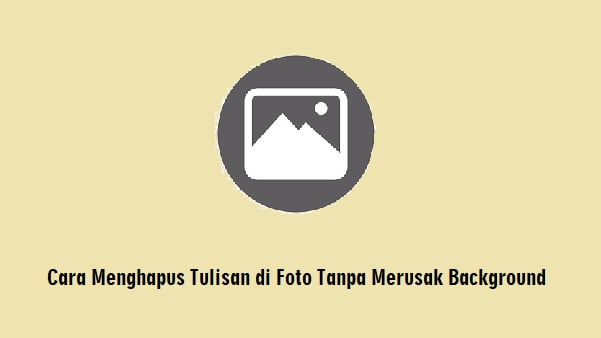Hallo guys, kembali lagi berjumpa dengan admin. Pada kesempatan kali ini admin akan membagikan kepada kalian semua tutorial tentang cara menghapus tulisan di foto tanpa merusak background. Simak artikel ini hingga akhir ya!
Ketika Anda mendownload gambar di internet kadang kala ada tulisan, emot icon ataupun stiker yang menyatu dan menjadi bagian dari gambar tersebut. Selain itu, mungkin ketika anda berfoto dengan sahabat, keluarga atau pasangan sering ada saja objek yang tidak di inginkan.
Menghapus sebuah object foto sering disebut dengan menghilangkan object pada foto yang mengganggu atau tidak diinginkan di foto yang ditampilkan. Lalu, bagaimana cara menghapus tulisan atau objek di foto tanpa merusak background?
Cara Menghapus Tulisan di Foto Tanpa Merusak Background
Ada dua cara menghilangkan object yang tidak di inginkan tersebut yaitu :
1.Dengan menggunakan aplikasi bawaan yang ada di HP seperti Google Chrome
– Kunjungi situs yang bernama theinpaint.com untuk menghapus tulisan secara online
– Upload foto yang ingin di hilangkan tulisan atau teks nya
2. Dengan menggunakan aplikasi pendukung seperti SnapseedAdobe, Photoshop, FixPicsArt, Aplikasi Touch Remove, Background Eraser, YouCam, Retouch
Selain itu ada juga cara menghilangkan objek tanpa merusak background di Android (online tanpa instal aplikasi). Berikut ini langkah-langkahnya :
- Siapkan foto yang hendak kalian remove objeknya tertentu
- Bukalah Browser misalnya Google Chrome
- Cari dan klik clean up picture
- Masukkan foto yang hendak kalian edit melalui tekan tombol tap Hhaere to load your picture lalu pilih foto dan selesai
- Sesudah itu, pilihlah fitur penghapus.
- Hapus ataupun tandai di objek yang hendak kalian hilangkan.
- Tunggu sampai semua prosesnya selesai.
- Jika sudah, hasilnya akan muncul langsung.
- Klik tombol Download guna menyimpan di galeri HP
- Selesai
Selanjutnya kami bagikan juga cara menghapus objek pada foto menggunakan aplikasi Adobe Photoshop.
Aplikasi yang lebih dikenal sebagai photoshop yang pada dasarnya adalah sebuah software atau perangkat pada komputer yang merupakan aplikasi editing photo yang berbasis windows keluaran produk Adobe.
Adobe merupakan sistem yang memang dikususkan untuk pengeditan foto atau gambar yang digunakan untuk memberi efek- efek tertentu perbaikan warna, mempertegas garis gambar, juga menghilangkan obyek tertentu.
Photoshop memiliki seri atau tipe yang selalu terupdate pertahunnya yaitu CS6 yang bisa digunakan untuk photoshop tanpa harus menghilangkan background
Caranya:
- Buka aplikasi Adobe Photoshop Cs6, siapkan gambar yang ingin di hapus tulisannya, lalu klik File, kemudian cari gambar Open
- Pakai tool seleksi, “rectangle marquee tool” lalu seleksi masing- masing huruf, pastikan klik layar gambar terlebih dulu
- Edit – file( shift F5) dan akan tampik kotak dialog “Fill” pada conten, pilih Conten-Aware, kemudian klik OK
- Tulisan akan hilang
Cara Menghapus Tulisan Pada Foto Menggunakan Spot Healing Brush Tanpa Menghapus Background
Untuk cara yang ini merupakan cara semi manual karena kalian akan memakai tool yang mirip dengan brush tetapi memiliki kelebihan. Tools ini telah di padukan dengan “Content Aware”. Sehingga pada saat menyapukan brush ke daerah tertentu, content aware ini bekerja langsung. Berikut ini caranya :
- Misalnya aplikasi Photoshop telah terbuka dan gambar yang akan kalian oleh juga masih sama.
- Klik Spot Healing Brush Tool di toolbox photoshop.
- Lalu, cari pengaturan (di bawah menu) ceklis conten aware.
- Kemudian klik kanan di area gambar atau tulisan dan atur ukuran brush.
- Selanjutnya mulailah menggerakkan Brush pada area tulisan, usapkan lalu lepaskan.
- Jika sudah lihatlah hasilnya. Lakukan hingga selesai.
Akhir Kata
Itu tadi tutorial yang bisa admin AnggraFamily bagikan mengenai cara menghapus tulisan di foto tanpa merusak background. Kalian bisa mencoba untuk mengikuti tutorial di atas. Semoga apa yang sudah kami sampaikan bisa bermanfaat untuk kalian semua. Selamat mencoba!